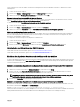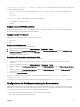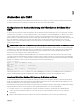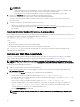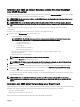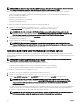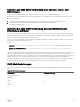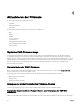Users Guide
Einstellen von Datum und Uhrzeit auf dem CMC
Stellen Sie Datum und Uhrzeit manuell ein oder synchronisieren Sie Datum und Uhrzeit mit einem Network Time Protocol (NTP)-
Server.
Einstellen von Datum und Uhrzeit auf dem CMC unter Verwendung der CMC Web-Schnittstelle
So stellen Sie das Datum und die Uhrzeit auf dem CMC ein:
1. Klicken Sie im linken Fensterbereich auf Gehäuseübersicht → Setup → Datum/Uhrzeit.
2. Datum und Uhrzeit können mit einem NTP-Server (Network Time Protocol) auf der Seite Datum/Uhrzeit synchronisiert
werden, indem Sie NTP aktivieren auswählen und bis zu drei NTP-Server festlegen. Für die manuelle Einstellung von Datum
und Uhrzeit deaktivieren Sie die Option NTP aktivieren und bearbeiten Sie dann die Felder Datum und Zeit.
3. Wählen Sie im Drop-Down-Menü Zeitzone aus und klicken dann auf Anwenden.
Einstellen von Datum und Uhrzeit auf dem CMC unter Verwendung von RACADM
Anleitungen zum Einstellen von Datum und Uhrzeit mit der Befehlszeilenschnittstelle nden Sie in den Abschnitten zum Befehl
cong und zu den Datenbankeigenschaftengruppen cfgRemoteHosts im Chassis Management Controller for PowerEdge FX2/
FX2s RACADM Command Line Reference Guide (RACADM-Befehlszeilen-Referenzhandbuch für Chassis Management Controller
für PowerEdge FX2/FX2s), der unter dell.com/support/manuals verfügbar ist.
Zum Beispiel racadm setractime -l 20140207111030.
Verwenden Sie zum Ablesen von Datum und Uhrzeit den Befehl racadm getractime.
Kongurieren von LEDs zum Identizieren von Komponenten im Gehäuse
Sie können die LEDs von Komponenten (Gehäuse, Server, Speicherschlitten und E/A Module) zum Blinken aktivieren, damit Sie die
Komponenten auf dem Gehäuse identizieren können.
ANMERKUNG: Um diese Einstellungen ändern zu können, müssen Sie die Berechtigung als Administrator für Debug-
Befehle auf einem CMC haben.
Wenn ein Rechnerschlitten eine Identizierungsaktion durchführt, blinkt die LED auf der Vorderseite des verbundenen
Speicherschlittens im Identizierungsmuster. Wenn sich ein Speicherschlitten im Split-Einzelmodus bendet und mit zwei
Rechnerknoten verbunden ist, blinkt die LED ebenfalls im Identizierungsmuster, wenn einer der beiden Rechnerknoten eine
Identizierungsaktion durchführt.
Wenn Sie eine Identizierungsaktion unter Verwendung von OMSS oder iDRAC für einen Rechnerschlitten, ein Laufwerk oder ein
Gehäuse starten, führt der mit diesen Komponenten verbundene Speicherschlitten die Identizierungsaktion ebenfalls durch.
ANMERKUNG: Sie können nicht nur Speicherschlitten für eine Identizierungsaktion auswählen.
Kongurieren der LED-Blinkfunktion unter Verwendung der CMC Web-Schnittstelle
Blinken von LEDs für eine, mehrere oder alle Komponenten aktivieren:
• Gehen Sie im linken Fensterbereich zu einer der folgenden Seiten:
– Gehäuseübersicht → Fehlerbehebung.
– Gehäuseübersicht → Gehäuse-Controller → Fehlerbehebung .
– Gehäuse-Übersicht → Server-Übersicht → Fehlerbehebung .
ANMERKUNG: Auf dieser Seite können nur Server ausgewählt werden.
Um den Blinkvorgang für eine Komponenten-LED zu aktivieren, wählen Sie die betreende Komponente aus, und klicken Sie dann
auf Blinken. Zur Deaktivierung des Blinkens einer Komponenten-LED, heben Sie die Auswahl des Servers auf, und klicken Sie dann
auf Blinken beenden.
Kongurieren der LED-Blinkfunktion unter Verwendung von RACADM
Önen Sie eine serielle, Telnet- oder SSH-Textkonsole für den CMC, melden Sie sich an und geben Sie Folgendes ein:
32